Microsoft Outlook: oporavak izbrisanih poruka e-pošte
Kada radite s velikim brojem poruka e-pošte, korisnik može napraviti pogrešku i izbrisati važno slovo. Također može ukloniti korespondenciju koju u početku smatra neophodnim, no informacije koje ona sadrži bit će potrebne od strane korisnika u budućnosti. U ovom slučaju, pitanje obnavljanja izbrisanih poruka postaje hitno. Doznajemo kako oporaviti izbrisanu korespondenciju u programu Microsoft Outlook.
Vraćanje iz koša za smeće
Najlakši način za oporavak poruka poslanih u koš za smeće. Postupak oporavka može se izvršiti izravno putem sučelja programa Microsoft Outlook.
Na popisu mapa računa e-pošte s kojeg je pismo izbrisano pretražujemo odjeljak "Izbrisano". Kliknemo na njega.
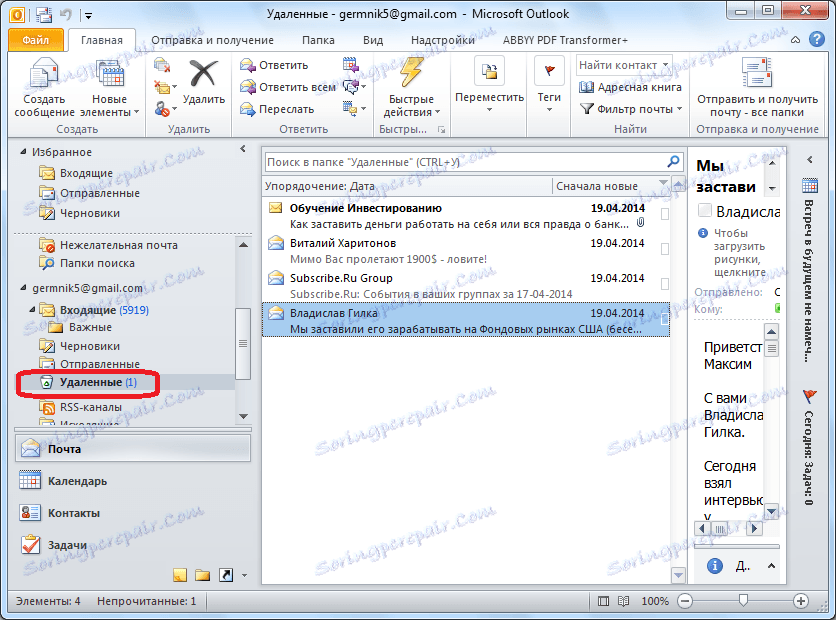
Prije nego što vidite popis izbrisanih poruka e-pošte. Odaberite slovo koje želite vratiti. Pritisnite desnu tipku miša. U rezultatu kontekstnom izborniku odaberite stavke "Premjesti" i "Ostale mape" jednu po jednu.
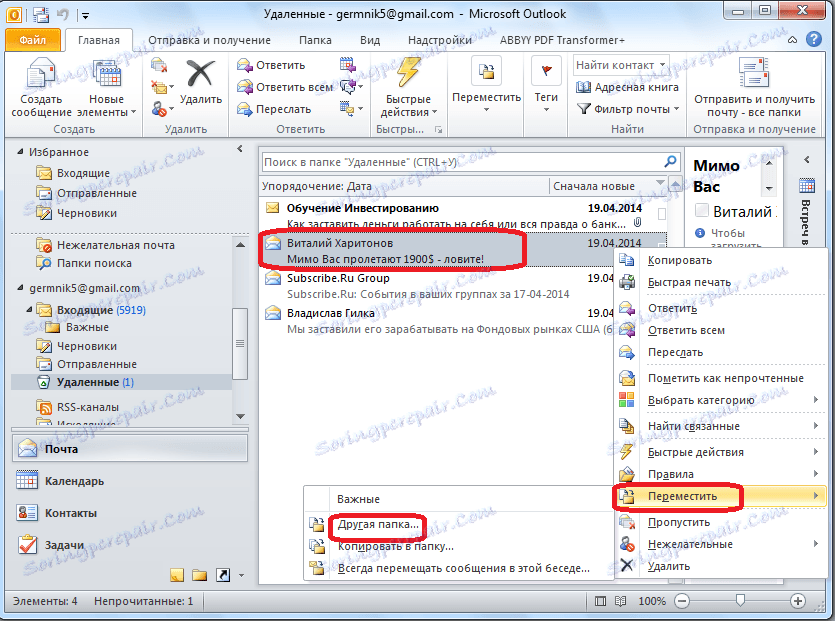
U prozoru koji će se pojaviti odaberite izvornu mapu za pismo prije nego što je izbrisana ili bilo koji drugi direktorij u koji ga želite vratiti. Nakon odabira pritisnite gumb "OK".
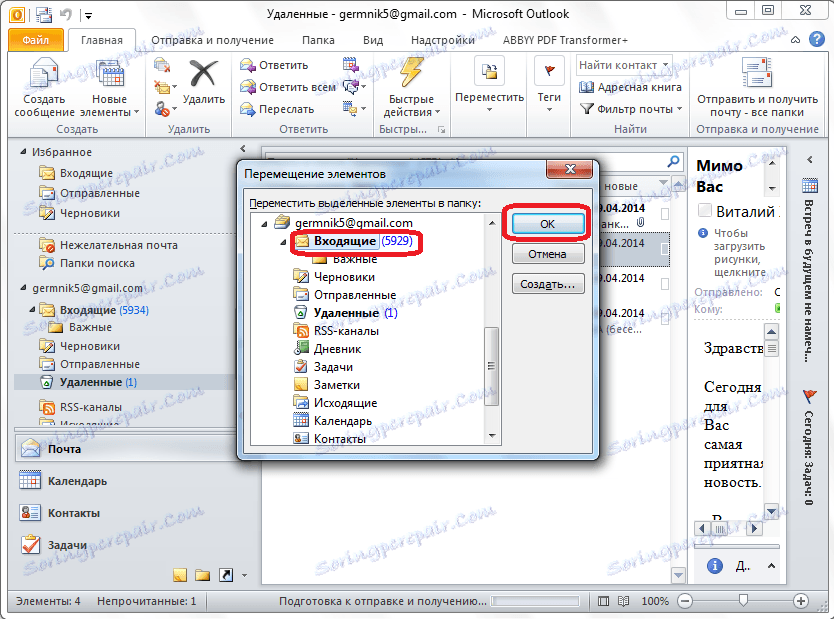
Nakon toga, pismo će biti vraćeno i dostupna za daljnju manipulaciju s njim, u mapi koju je korisnik odredio.
Oporavak teško izbrisanih poruka e-pošte
Postoje izbrisane e-poruke koje se ne pojavljuju u mapi Izbrisane stavke. To može biti zato što je korisnik izbrisao zasebnu stavku iz mape Izbrisane stavke ili je potpuno izbrisao ovaj direktorij, a također i ako trajno briše poruku bez premještanja u mapu Izbrisanih stavki pritiskom na kombinaciju tipki Shift + Del. Takva se slova nazivaju teško uklonjena.
No, ovo je samo na prvi pogled, ovo uklanjanje je nepovratno. Zapravo, moguće je nadoknaditi slova čak i obrisana, ali važan uvjet za to je uključivanje Exchange usluge.
Idemo na izbornik Start u sustavu Windows, a u obliku trake regedit. Kliknemo na rezultat.
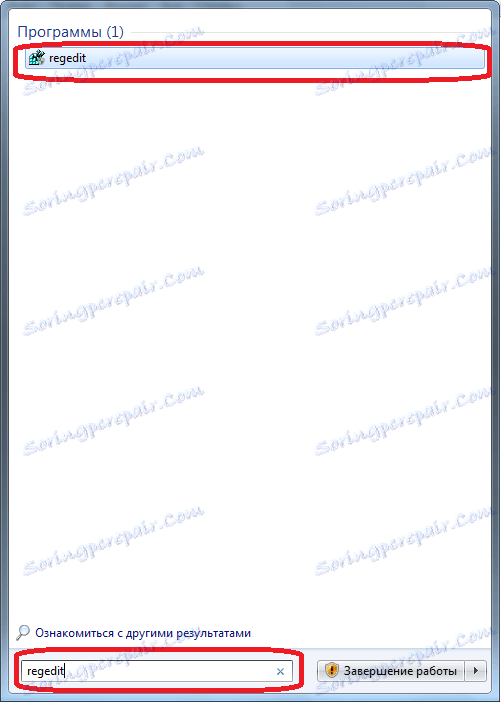
Nakon toga idite na Windows Registry Editor. Prebacujemo na ključ registra HKEY_LOCAL_MACHINE SOFTWARE Microsoft Exchange Client Options. Ako nestane neka od mapa, ručno ćemo završiti put dodavanjem direktorija.
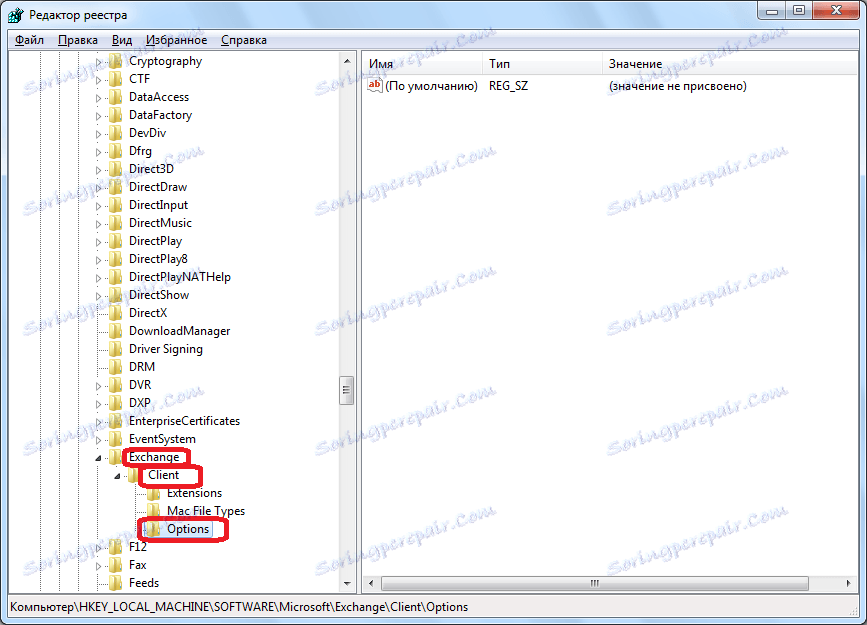
U mapi Mogućnosti, desnom tipkom miša kliknite prazni prostor. Na skočnom izborniku koji se prikaže kliknite stavke "Stvori" i "DWORD parametre".
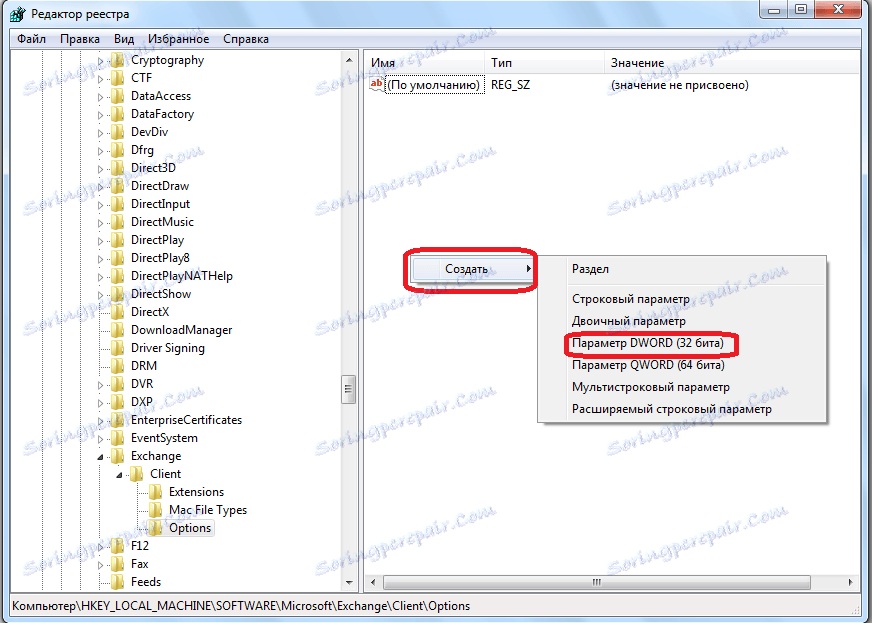
Na polju stvorenog parametra unesite "DumpsterAlwaysOn" i pritisnite ENTER tipku na tipkovnici. Zatim dvaput kliknite ovaj element.
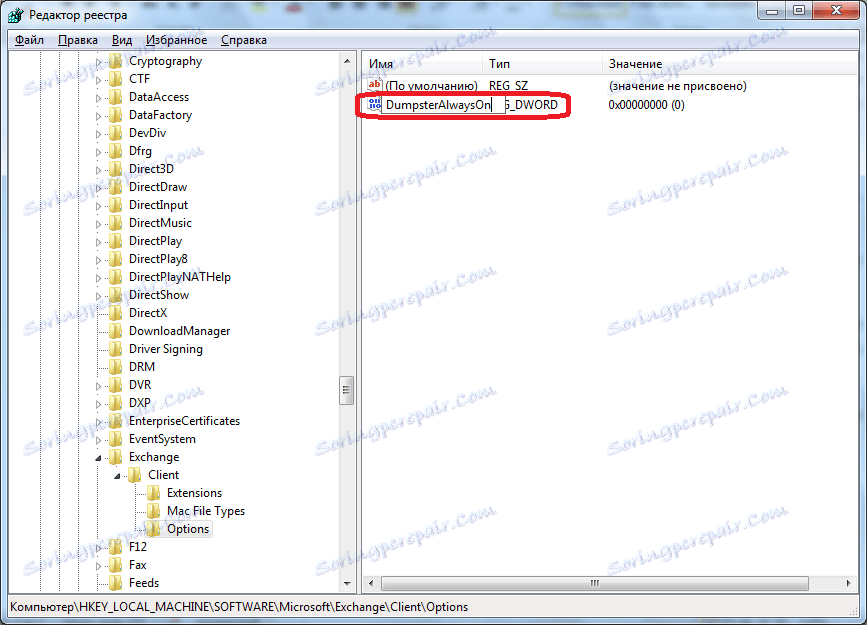
U otvorenom prozoru, u polju "Vrijednost" stavljamo jedinicu, a parametar "Sustav za izračunavanje" prebacuje se na položaj "Decimalni". Kliknite gumb "OK".
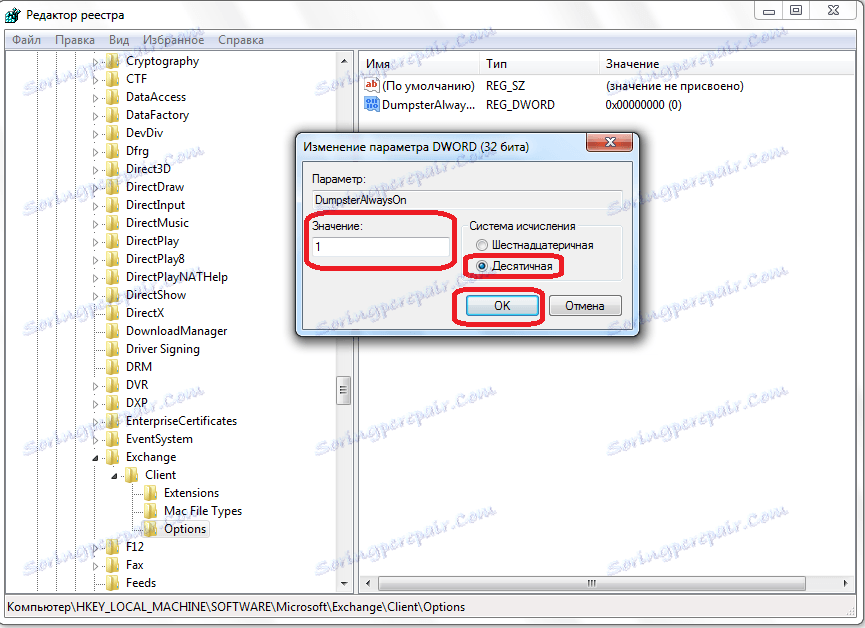
Zatvorite uređivač registra i otvorite Microsoft Outlook. Ako je program bio otvoren, ponovno ga pokrenite. Prebacimo se u mapu iz koje je teško pisano slovo, a zatim prešli na odjeljak "Mapa" na izborniku.
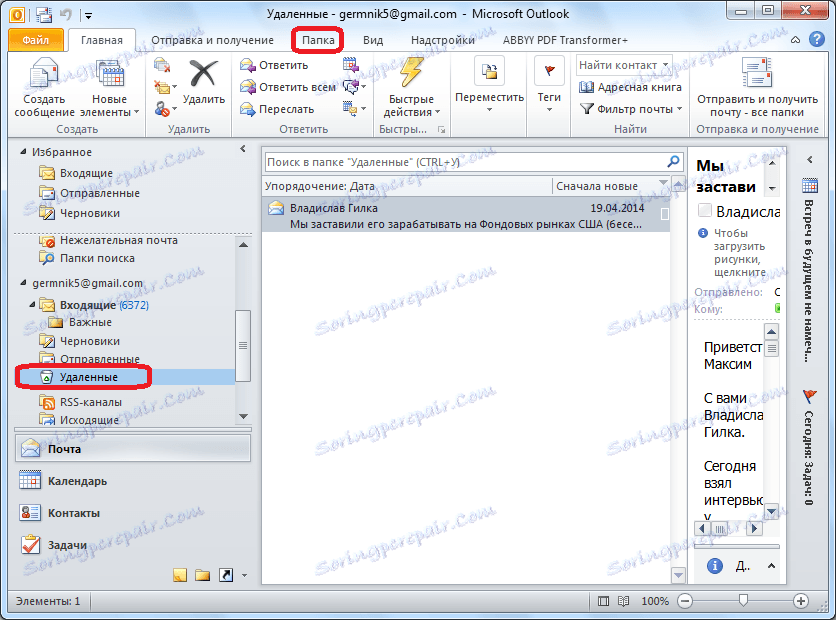
Kliknemo na ikonu u vrpci "Vrati izbrisane stavke" u obliku košarice sa strelicom koja proizlazi iz nje. On je u grupi "Čišćenje". Ranije, ikona nije bila aktivna, ali nakon manipulacije registra, koja je opisana gore, postala je dostupna.
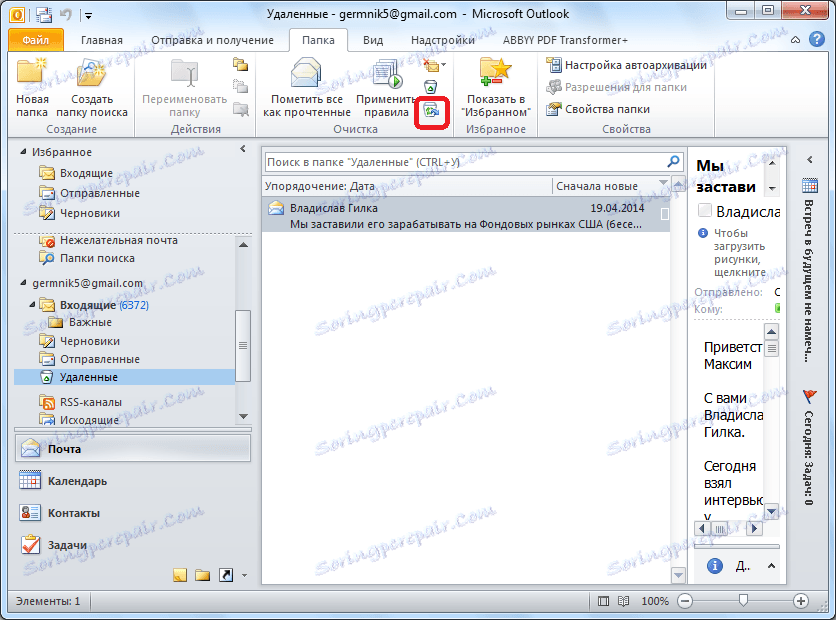
U prozoru koji se otvori odaberite slovo koje želite vratiti, odaberite ga i kliknite gumb "Vrati odabrane stavke". Nakon toga, pismo će se vratiti u izvorni imenik.
Kao što vidite, postoje dvije vrste oporavka poruka: oporavak od koš za smeće i oporavak nakon teškog uklanjanja. Prva metoda je vrlo jednostavna i intuitivna. Da biste izvršili postupak oporavka za drugu opciju, potrebni su brojni preliminarni postupci.
